Annons
 Om du inte har provat det Google Earth Hur du får en satellitvy av ditt hus med Google EarthGoogle Earth kan ta dig från en satellitvy över ditt eget hus till att flyga över någon del av världen. Läs mer , du kanske missar. Att kunna vända jorden som om det var en marmor är ganska coolt i sig, än mindre det faktum att du har tillgång till satellitbilder över hela världen. Allt detta är bra, men Google Earth kan ibland vara en resursskog. Dessutom tillverkas Google Earth av, ja, Google, vilket kan leda till att vissa personer automatiskt bojkottar det.
Om du inte har provat det Google Earth Hur du får en satellitvy av ditt hus med Google EarthGoogle Earth kan ta dig från en satellitvy över ditt eget hus till att flyga över någon del av världen. Läs mer , du kanske missar. Att kunna vända jorden som om det var en marmor är ganska coolt i sig, än mindre det faktum att du har tillgång till satellitbilder över hela världen. Allt detta är bra, men Google Earth kan ibland vara en resursskog. Dessutom tillverkas Google Earth av, ja, Google, vilket kan leda till att vissa personer automatiskt bojkottar det.
I alla fall, även om Google Earth är tillgängligt för Linux, finns det också ett anständigt open source-alternativ till Google Earth som användare också kan testa.
Om Marble
Marmor är, som nämnts ovan, ett open source-alternativ till Google Earth som verkligen är infödda till Linux. Det är oftast associerat med KDE-skrivbordsmiljön, även om den kan köras tillsammans med vilken skrivbordsmiljö som GNOME. Marmor byggs annorlunda och innehåller mindre fett och mer av det goda.
Installation
Om du är KDE-användare kan Marble redan installeras. Om inte, kan både KDE-användare och användare av någon annan skrivmiljö installera den. På de flesta distributioner ska paketet kallas marmor. Gå vidare och installera det tillsammans med beroenden så är du redo.
Första lanseringen
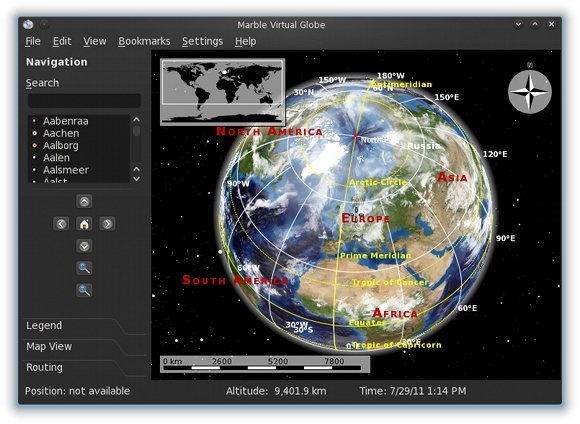
För att lansera Marble hittar du det under kategorin Utbildning. Om du inte hade en utbildningskategori borde den ha skapat den för dig vid installationen. När marmor är öppen hälsas du av en utsikt över jorden, koncentrerad till Europa. Härifrån kan du gå vidare och kontrollera Marble hur du än vill. Du kommer troligtvis att utnyttja de verktyg som finns på den vänstra rutan där du använder fyra olika kategorier för att kontrollera vad du ser - Navigering (flytta runt på kartan), Legend, Kartvy, och routing.
Vänsterfönsterverktyg
Navigering ger dig några grundläggande verktyg för att flytta runt på kartan. Här kan du söka efter städer (de måste vara tillräckligt stora för att vara lokalt betydande), flytta runt med kardinalriktningar, gå tillbaka till din uppsättning "Hem”Plats och zooma in och ut. Observera att Marble stöder musrullning och dubbelklicka för zoomfunktionerna, medan klicka och dra fungerar för att skjuta runt kartan.
De Legend kategori visar vad varje objekt på kartan representerar. Det finns också kryssmarkeringar bredvid varje kartfunktion, så att du kan välja vilka du vill se eller dölja. Vad Legend-kategorin visar beror på vad som är valt i kartvy.
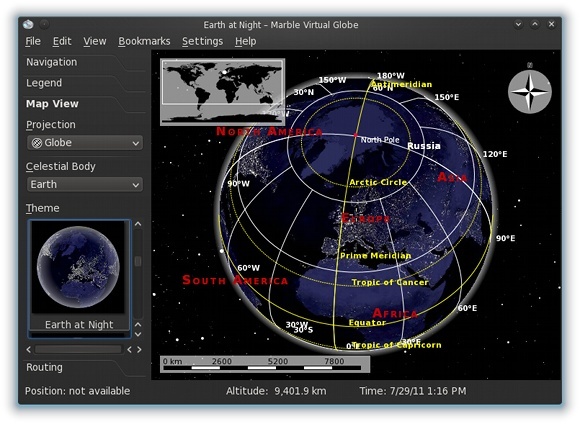
Kartvy låter dig välja vad du verkligen vill se. Det finns tre separata alternativ du kan välja mellan: projiceringstypen, vilken himmelkropp som ska visas (jorden eller månen) och temat. Månen har bara ett tema, men jorden finns i ett antal teman, inklusive en vanlig vy, en satellitvy, en atlas, en gatukarta som tillhandahålls av OpenStreetMap (en öppen ersättning till Google Maps), historiska kartor och temperatur- och nederbördskartor.
Kartorna uppdateras kontinuerligt och laddas ner från Internet varje gång du använder dem. Därför kanske vissa kartor inte laddas om du inte är ansluten till Internet just nu. Marble använder till och med det tema du använde förra gången vid lanseringen. Dessa olika kartteman är förmodligen en av de mest övertygande funktionerna i Marble som inte finns i Google Earth så fullt som de är i Marble.
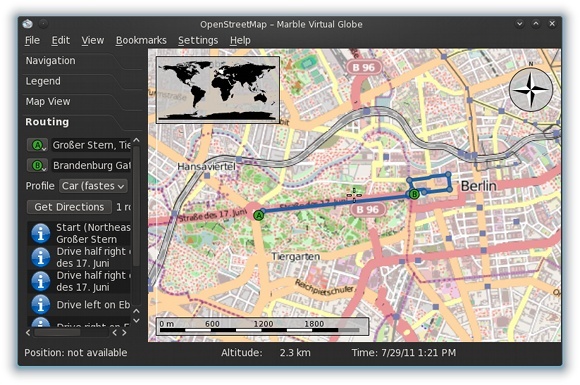
Slutligen, i routing kategori, kan du välja att Marble ger dig vägbeskrivning. Det skulle vara mest användbart att vara med OpenStreetMap-temat. Du kan sedan välja en start- och stoppplats och Marble skapar visuellt en rutt för dig att följa. Du kan också få textanvisningar, även om de inte alltid är tillgängliga.
GPS-funktion
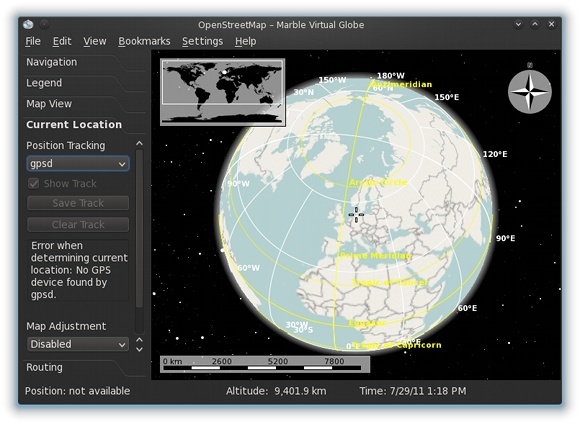
Marmor kan också fungera med en GPS-enhet. Efter att ha aktiverat "Nuvarande position" under Se menyn, har du en annan kategori i vänster rutan. Här kan du aktivera gpsd-tjänsten, som försöker hitta alla GPS-enheter för att spåra din nuvarande position. Dessutom finns det alternativ för kartjustering och automatisk zoomning som du kan prova om du använder den här funktionen.
Fler alternativ
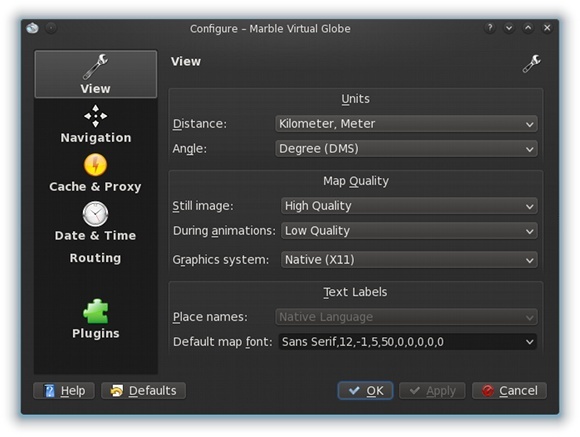
Under Inställningar -> Konfigurera Marble Virtual Globe hittar du ett par andra användbara funktioner som du kan behöva konfigurera. Här hittar du inställningar för dina enheter, tid, grafik och bildkvalitet, routing och mer. Även om det inte är nödvändigt, är det värt att gå igenom alternativen för att få den bästa upplevelsen.
Slutsats
Marble är en välutvecklad virtuell jordklotapplikation för Linux som ger ett nytt perspektiv på jordvisningsupplevelsen. Även om ett par saknade funktioner skulle vara önskvärda, gör applikationen redan tillräckligt för att tillfredsställa. Om du gillar att använda Google Earth kommer du att känna dig välskött med Marble.
Har du Google Earth installerat? Vad är det för dig och gillar du inte? Hur skulle din erfarenhet jämföras med Marble-alternativet till Google Earth? Låt oss veta i kommentarerna! Alternativ till Google Earth
Danny är senior vid University of North Texas som tycker om alla aspekter av open source-programvara och Linux.